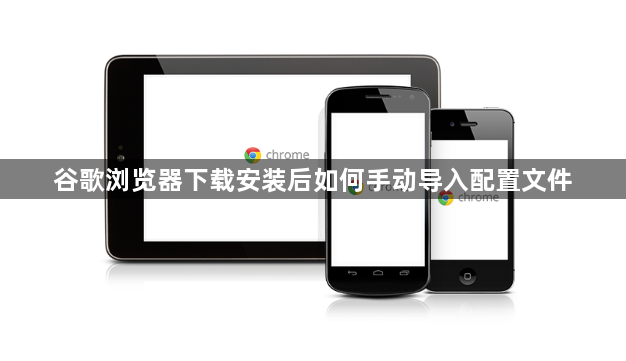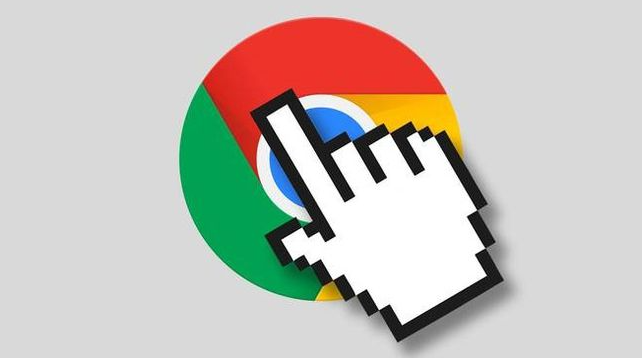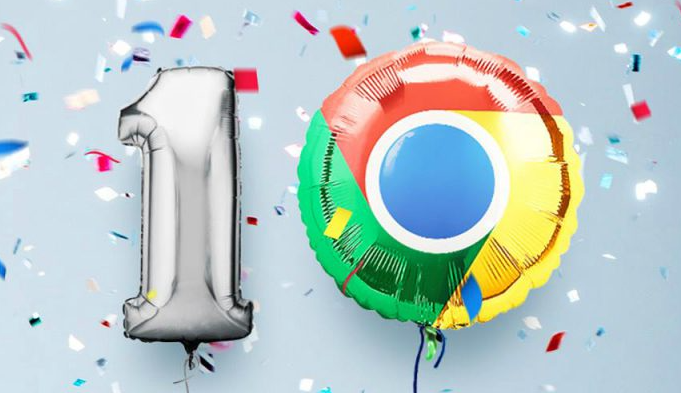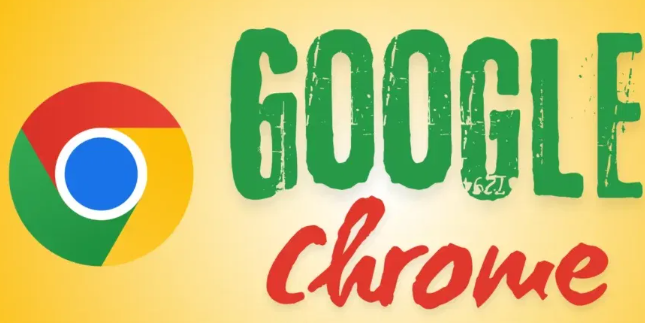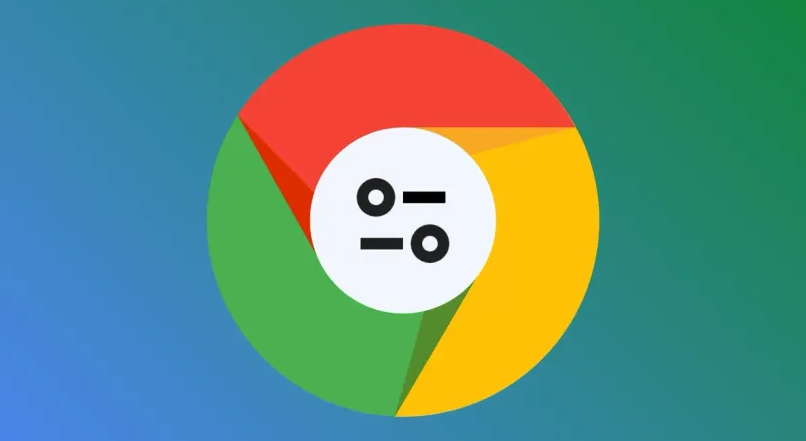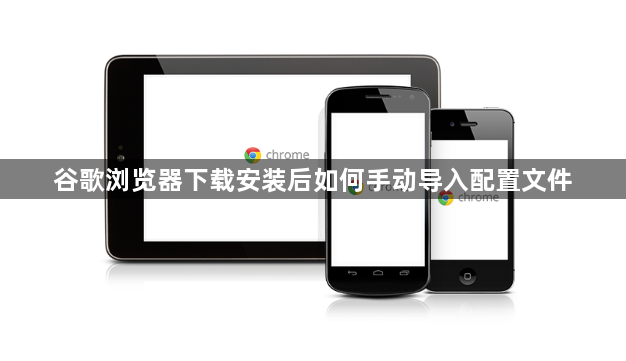
以下是关于谷歌浏览器下载安装后如何手动导入配置文件的解析:
1. 导入书签:打开谷歌浏览器,点击右上角的三个点图标,在下拉菜单中选择“书签”>“书签管理器”。在书签管理器中,点击“更多”按钮(三个竖点),然后选择“导入书签”。在弹出的对话框中,选择之前导出的书签HTML文件,然后点击“打开”,即可将书签导入到谷歌浏览器中。
2. 导入密码:先将旧浏览器中的密码导出为CSV文件。在谷歌浏览器中,点击浏览器右上角的三个点图标,选择“设置”,在设置页面中点击“自动填充”>“密码”,点击“导入”按钮,选择之前导出的CSV文件,按照提示完成导入操作。
3. 导入历史记录:由于谷歌浏览器本身不直接支持历史记录的导入功能,可通过安装第三方扩展程序来实现。例如“History Downloader”等扩展程序,安装后按照其提示操作,可将历史记录导出为文件,然后再在需要导入的设备上安装该扩展程序,选择导出的文件进行导入。
4. 导入网页表单自动填充数据:若数据量较少,可直接在旧设备上复制需要保存的表单自动填充数据,然后在新设备的谷歌浏览器中手动粘贴到对应的位置。
综上所述,通过以上步骤和方法,您可以有效地解决谷歌浏览器下载安装后如何手动导入配置文件及管理流程的方式,提升浏览效率和体验。